Kako omogočiti DHCP v operacijskem sistemu Windows: preproste rešitve
Malo uporabnikov, ki uporabljajo internetno povezavo, vedo, kaj je odjemalec DHCP, zakaj je potreben in kako ga omogočiti. Ne da bi se spuščali v tehnične podrobnosti, zdaj upoštevamo osnovne koncepte in metode njegove vključitve (uporabe).
Kaj je DHCP odjemalec in zakaj je potreben?
Če govorimo v jeziku, ki je razumljiv vsakemu uporabniku sodobnega računalniškega sistema, je DHCP odjemalec omrežni protokol, ki omogoča nastavitve za povezovanje z internetom ali lokalnim omrežjem v samodejnem načinu.
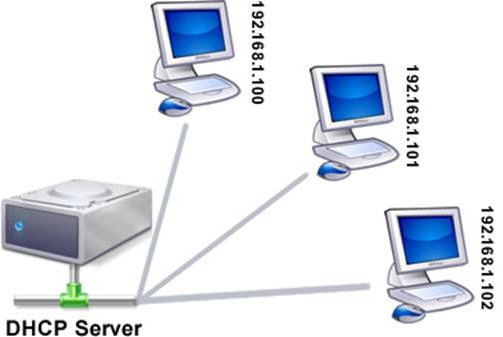
Z drugimi besedami, pri povezovanju s katero koli napravo se vsi osnovni parametri dodeljujejo samodejno, kar uporabnika shrani iz ročnih nastavitev. Takoj opazimo, da je privzeto v vseh operacijskih sistemih Windows ta protokol aktiviran na začetku. Zdaj bomo razmislili o nekaterih ukrepih za njegovo vključitev, če je iz nekega razloga onemogočen.
Predhodne nastavitve usmerjevalnika
Če za dostop do omrežja uporabljate usmerjevalnik v obliki usmerjevalnika, morate najprej preveriti, ali je odjemalec DHCP omogočen v nastavitvah usmerjevalnika.
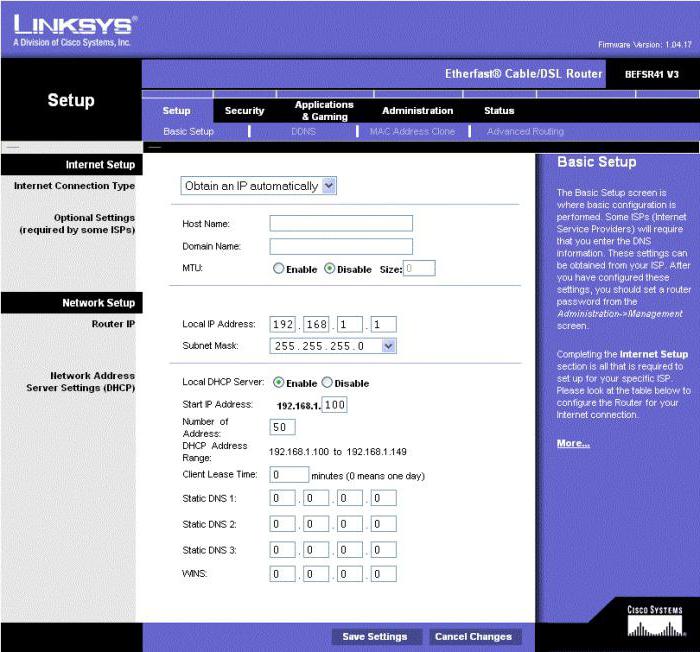
Če želite to narediti, pojdite v njen meni prek katerega koli internetnega brskalnika (v naslovno vrstico v večini primerov se vnese 192.168.1.1) in najdemo del tipa “DHCP server” (razdelki imajo lahko različna imena v različnih modelih). Tukaj preverjamo, ali je možnost dovoljenja za dostop omogočena. Če je onemogočen, morate omogočiti DHCP. Načeloma lahko takoj registrirate začetne in končne naslove IP, vendar je priporočljivo, da to storite le, če iz določenih razlogov morate omejiti dostop in število istočasno povezanih naprav.
Kako omogočiti DHCP prek oddelka za storitve?
Zdaj pa poglejmo, kaj je mogoče storiti, če tega protokola onemogočen. DHCP lahko omogočite prek razdelka storitev v nastavitvah za upravljanje.
To lahko storite prek nadzorne plošče, vendar je lažje uporabiti ukazno vrstico, ki jo kličete iz menija »Zaženi« (Win + R) cmd ukaz kjer je kombinacija services.msc.
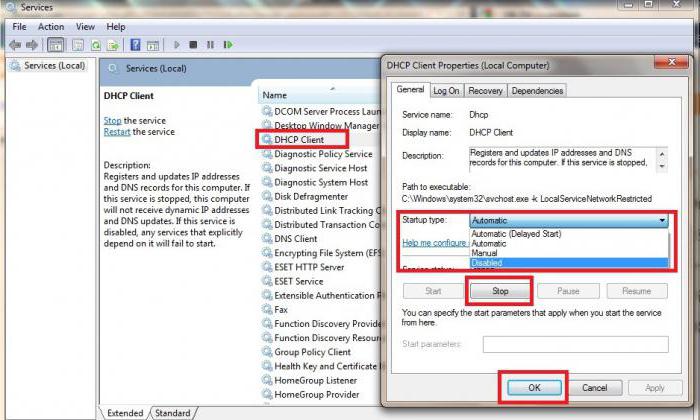
Tu se morate pomikati po seznamu in poiskati ustrezno polje. V idealnem primeru bo vrstica stanja prikazovala, da se storitev izvaja. V nasprotnem primeru z desno miškino tipko kliknite meni Lastnosti in s spustnega seznama nastavite vrsto samodejnega zagona.
Dostop do administrativnih parametrov v nekaterih različicah operacijskih sistemov Windows je mogoče dobiti neposredno prek menija Start ali prek njegovega pododdelka »Skrbniška orodja« (na primer v sistemu Windows 10). Vendar, katera pot do uporabe ni pomembna, ker je glavni rezultat glavni.
Kako omogočiti DHCP prek TCP / IP?
Uporabite lahko bolj ali manj preprost način. V tem primeru potrebujemo nastavitve protokola TCP / IP. Do njih lahko pridete prek razdelka lastnosti lokalnih povezav. Kako omogočiti DHCP v tem primeru? Spet je preprosteje določiti ukaz ncpa.cpl v ukazni vrstici s poznejšim prehodom na lastnosti (klic se izvede na enak način kot zgoraj).
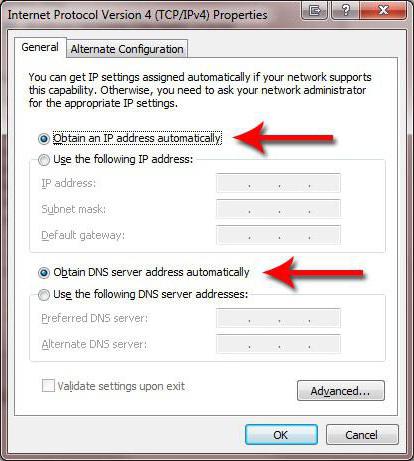
Zdaj s seznama komponent izberemo protokol TCP / IPv4 in v lastnostih določimo samodejno pridobivanje naslova IP in naslova želenega strežnika DNS. Dodatne nastavitve se ne morejo dotakniti. V starejših različicah sistema Windows IPv4 ni. Namesto tega obstaja splošna nastavitev TCP / IP.
V nekaterih primerih boste morda potrebovali meni za upravljanje porabe energije, v katerem boste morali izklopiti vse razpoložljive parametre.
Preverite samodejno povezavo
V bistvu smo obravnavali vprašanje, kako omogočiti DHCP. Zdaj je treba preveriti, ali so aktivne povezave uporabne.
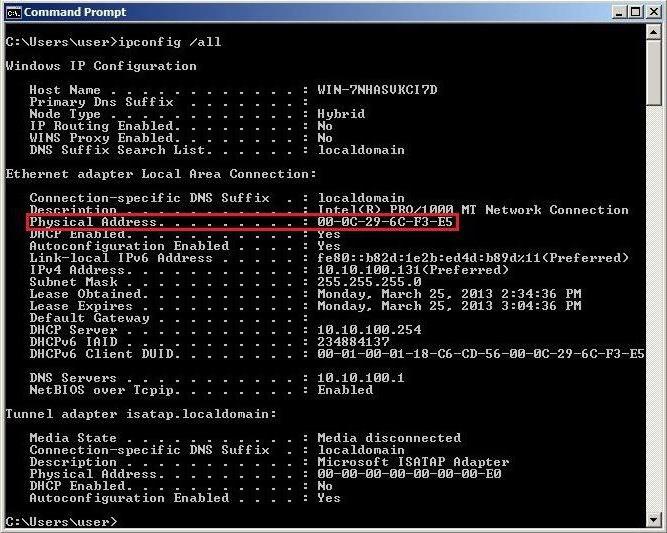
Za to je najbolje, da uporabite isto ukazno vrstico z vnosom kombinacije ipconfig / all, nato pa pritisnite tipko enter. To je vse.
Če pa se ikona aktivne povezave prikaže v sistemskem pladnju, je ne bo težko pogledati in oceniti ravni aktivnosti vizualno ali iz ustreznega menija, da pridobite informacije o stanju povezave v tem trenutku. Mislim, da je to eden od najlažjih načinov.
Na koncu je še treba opozoriti, da je bil v tem članku glavni poudarek dostopa do določenih nastavitev narejen posebej za uporabo ukazne vrstice, saj je po mnenju mnogih uporabnikov in strokovnjakov najhitrejša rešitev, ker uporabnika shrani iz faznega prehoda iz enega menija ali oddelka v v drugo. Seveda to ne pomeni, da morate uporabiti to metodo. Želite uporabljati različne menije in dele, brez težav. Zdaj, ko je nekdo bolj udoben.